帯域幅を増やす方法 - 詳細ガイド
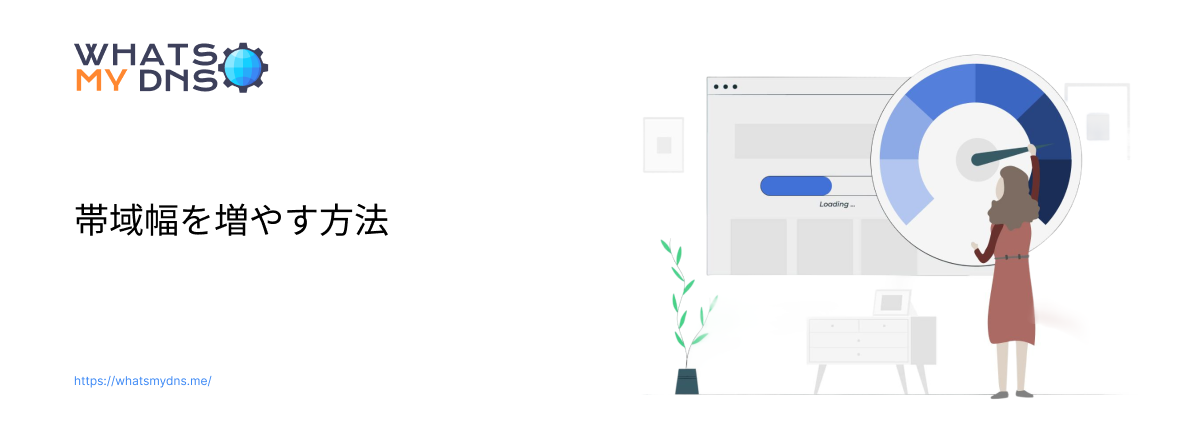
- 16 June 2025
まずは事実から始めましょう。2025年には約198億台のIoT(モノのインターネット)デバイスが存在し、2040年には約406億台に達すると予想されています。これらのデバイスを効率的に動作させるにはインターネットが不可欠ですが、インターネット帯域幅の不足は多くの人が懸念する一般的な問題です。このブログ記事では、イーサネット接続とWi-Fi接続の帯域幅を増やす方法を学びます。
帯域幅とは?
帯域幅とは、一定期間にインターネット接続を介して送信されるデータの最大量です。これは、インターネット接続が1秒あたりに送信できるデータ容量の最大値と考えることができます。
インターネット接続の帯域幅は、以下の単位で測定できます。
- ビット/秒 (bps)
- キロビット/秒 (Kbps)
- メガビット/秒 (Mbps)
- ギガビット/秒 (Gbps)
ネットワーク帯域幅が低いとはどういう意味ですか?
ネットワーク帯域幅が低いということは、インターネット接続が制限されており、一定期間内に一定量のデータしか送信できないことを意味します。帯域幅が低いと、次のようなさまざまな問題が発生する可能性があります。
- インターネット速度の低下
- 動画ストリーミング中のバッファリング
- ダウンロードの遅延
- 音質の低下
- ウェブサイトやアプリの読み込み速度の低下
- ゲーム中の遅延
帯域幅が低い原因
ネットワーク帯域幅が低い原因はいくつか考えられます。よくある原因をいくつかご紹介します。
- インターネットプランの速度が遅く、アップグレードが必要です。
- ネットワークのトラフィック量が多い。
- 同じネットワークに接続しているユーザーが多すぎます。
- ネットワークハードウェアが古くなっています。
- ネットワーク処理能力の低い古いデバイスを使用しています。
現在の帯域幅を確認する
前述のように、帯域幅とはインターネット接続で送信されるデータの最大量です。しかし、インターネット速度が遅いからといって、急いでISPに帯域幅の追加料金を支払う必要はありません。
現在の帯域幅で十分で、ISP側に問題があるわけではない場合もあります。そのため、ISPに追加料金を支払う前に、現在の帯域幅を把握しておくことが重要です。以下にその方法をご紹介します。
速度テストを実行する
まずはネットワーク速度をテストしましょう。インターネット速度テストツールを使ってテストできます。ツールを開いて「実行」ボタンをクリックするだけです。
ツールは以下の結果を表示します。
- インターネットping(レイテンシ)
- ジッター
- ダウンロード速度
- アップロード速度
まず、インターネット速度をランダムにテストし、結果を記録します。ルーターを再起動して再度テストを行い、数値を再度記録してください。
イーサネット接続を使用している場合は、ルーターのダッシュボードにログインし、Wi-Fiを無効にしてください。イーサネットは1台のデバイスのみに接続し、そのデバイスを使用して速度テストを実施し、数値を記録してください。
結果を評価する
次に、先ほど記録した結果の平均を計算します。平均結果がISPが提供する速度に近い場合(最低90%)、帯域幅の低さはISPやネットワークのせいではありません。つまり、帯域幅の問題はローカルネットワーク内にあります。
ただし、平均テスト結果が90%未満の場合は、帯域幅の低さはインターネットサービスプロバイダのせいである可能性があります。これは、インターネットプランをアップグレードすることで解決できます。
これで、現在のインターネット帯域幅がわかりました。次に、ローカルネットワークで帯域幅を増やす方法を説明します。
Wi-Fiの帯域幅を増やすには?
Wi-Fiネットワークの帯域幅を増やすには、以下の戦略に従ってください。
-
より高性能なWi-Fiルーターを入手する
古いルーターは、インターネットの帯域幅が狭い原因の一つです。古いバージョンの多くは、今日のネットワーク速度に対応していません。Wi-Fi 5 (802.11ac) や Wi-Fi 6 (802.11ax) などの最新ルーターにアップデートすることで、問題を解決できます。
これらのルーターは、より高い帯域幅に対応し、より高速にデータを転送できます。これらはボトルネックを防ぎ、均一な信号強度でより広いエリアをカバーし、最終的にインターネット速度を向上させます。
-
5GHz Wi-Fi 帯域を使用する
最近のルーターのほとんどは、2.4GHzと5GHzの2つの異なるWi-Fi帯域を提供しています。5GHzは通常、2.4GHzよりも混雑が少なく高速です。ただし、最高の速度を得るには、ルーターの近くにいる必要があります。これは、5GHz Wi-Fi帯域は通常、到達範囲が狭いため、干渉を受けやすくなります。
-
Wi-Fiチャンネルを変更する
Wi-Fiルーターは特定のチャンネルで信号を発信します。近所のルーターが同じチャンネルを使用している場合、信号が途切れて干渉が発生する可能性があります。トラフィックの少ない別のチャンネルに切り替えることで、帯域幅をより高速に利用できます。
Wi-Fiチャンネルはルーターの設定から変更できます。通常、Wi-Fi帯域設定の下にあります。
干渉が少ないほど、インターネット接続の速度と安定性が向上します。
-
接続デバイスを制限する
Wi-Fiネットワークに接続されているすべてのデバイスは、帯域幅の一部を消費します。一度に接続するデバイスが多すぎると、帯域幅が低下する可能性があります。
接続できるデバイスの数を制限することで、この問題を解決できます。使用していないデバイスの接続を解除することも効果的です。
ルーターのQoS(Quality of Service)設定を調整することで、重要なデバイスの帯域幅を優先することもできます。設定方法については、ルーターのモデルによって手順が異なる場合があるため、ルーターのマニュアルを参照してください。
-
ルーターのファームウェアを更新する
ルーターのソフトウェアが古いために、インターネット帯域幅を利用できない場合があります。この問題を解決するには、ルーターのダッシュボードにログインし、ソフトウェアを更新してください(更新が保留中の場合)。
-
送信電力を変更する
ルーターの設定で送信電力を変更することで、低帯域幅のパフォーマンスを向上させることもできます。これを行うには、ルーターのダッシュボードにログインし、Wi-Fi設定に移動します。
送信電力のオプションを探してください。ルーターによっては、「送信電力」または「出力電力」と表示されている場合があります。見つかったら、送信出力を最小に設定してください。高出力は干渉を引き起こしやすく、帯域幅が低下する傾向があるためです。
注: 具体的な手順は、ルーターのメーカーやモデルによって異なります。
イーサネットの帯域幅を増やすには?
Wi-Fiの帯域幅を改善する方法を説明しました。以下では、イーサネット接続を使用する場合の帯域幅を増やす方法について説明します。
-
適切なイーサネットケーブルを使用する
イーサネットケーブルごとに、データ転送速度の制限が異なります。ケーブルのラベルに記載されている速度が問題になる場合は、Cat6またはCat6aケーブルの使用をお勧めします。これらは高速データ転送をサポートし、干渉の影響を受けにくいです。
-
ケーブルをより高速なルーターポートに接続してください
ルーターには複数のポートがあることに気づいたかもしれません。しかし、すべてのポートが同じ速度を提供するわけではありません。「ギガビット」、「1000 Mbps」、または「LAN1」と表示されているポートを探してください。通常、これらのポートの方が速度が速くなります。
-
デバイスのイーサネットポートを確認してください
デバイスのイーサネットポートが遅いために、帯域幅が狭くなる問題が発生することがあります。デバイスマネージャーのネットワークインターフェースカードの設定で、制限を確認できます(手順はOSによって異なります)。
デバイスのイーサネットポートがMbpsに制限されている場合は、USB - ギガビットイーサネットアダプターの使用、またはネットワークインターフェースカードのアップグレードを検討してください。
-
バックグラウンドアプリの制限
今日、多くの人がデバイスのバックグラウンドで動作しているアプリを無視しています。これらのアプリは無意識のうちに帯域幅を消費し、速度低下を引き起こしています。デバイスで動作するバックグラウンドアプリを制限することで、この問題を解決できます。必要なアプリだけをオンにしておきましょう。速度を向上させるには、残りの帯域幅をオフにしてください。
最終トーク
帯域幅が狭いと、インターネットの使用に支障が生じ、速度低下、ゲーム中の遅延、ストリーミング中のバッファリングなど、さまざまな問題が発生する可能性があります。上記の投稿で紹介した戦略に従えば、Wi-Fi やイーサネット接続でインターネット帯域幅を増やすことができます。
よくある質問
ブロードバンド速度を改善するにはどうすればよいですか?
ブロードバンド速度を改善するには、次のような方法があります。
- ISP に連絡して速度の問題を解決してください。
- プランをアップグレードしてください。
- デバイスのファームウェアを更新してください。
- ブラウザを更新してください。
デバイスの数が多すぎると帯域幅が低下しますか?
はい。同じ接続に多くのデバイスを接続すると、接続されている各デバイスが一定の帯域幅を消費するため、帯域幅が低下します。
有線インターネット接続は常に Wi-Fi よりも高速ですか?
必ずしもそうとは限りませんが、一般的には高速です。有線(イーサネット)接続はより安定しており、より高速な速度を提供します。しかし、最新のWi-Fi(Wi-Fi 6など)はほぼ同等の速度を実現できます。ルーターの近くにいて、最新のデバイスを使用している場合。
関連ブログ
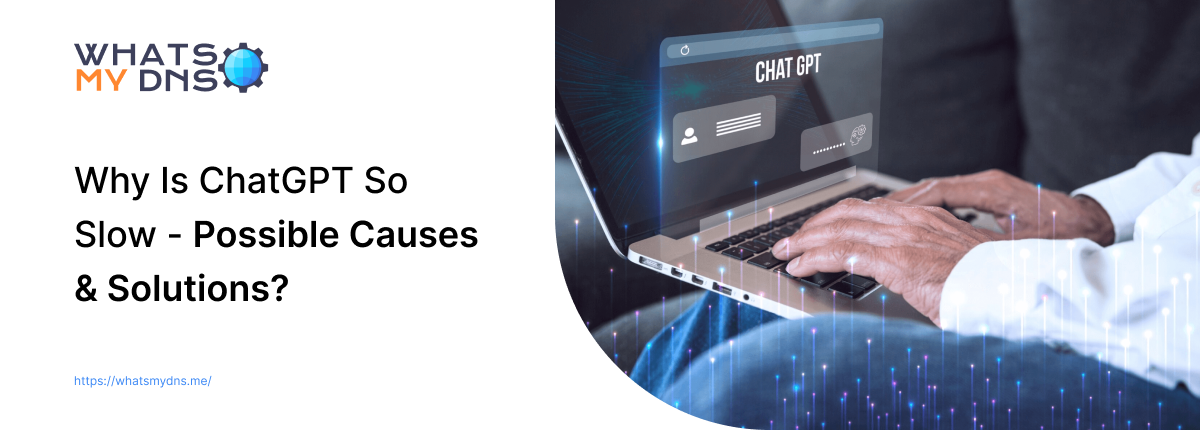
Why Is ChatGPT So Slow? - Possible Causes & Solutions
Learn why ChatGPT may respond slowly. This blog explains common causes like server load, network latency, browser problems, and lengthy prompts, and also gives quick fixes you can use to restore fast performance.
- 08 Dec 2025

ネットワークインターフェースカード(NIC)とは | コンポーネント、種類、仕組みの説明
ネットワーク インターフェイス カード (NIC) とは何か、どのように機能するか、そしてなぜそれが重要なのかを、誰にでもわかりやすい言葉で説明します。
- 05 Jun 2025

DNS TTL とは何ですか? DNS 伝播にどのような影響を与えますか?
DNS TTL: DNS 伝播を速くしたり遅くしたりする鍵 – ウェブサイトの更新とパフォーマンスにどのような影響を与えるかを理解する
- 26 Sep 2024